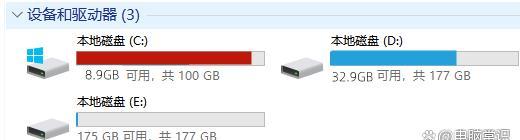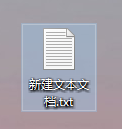c盘存储空间不足怎么扩大?这5种方法请记下来
C盘是操作系统主要安装和存储系统文件的位置。包括操作系统文件、系统驱动程序、系统配置文件等。这些文件对于计算机的正常运行非常重要,因此C盘的稳定性和可靠性对整个系统的稳定性和可靠性有着重要影响。因此,C盘必须保证有足够的运行空间,那么,c盘存储空间不足怎么扩大?扩大C盘存储空间的方法有多种,以下列举5种常见的方法,有需要的朋友请收藏起来。

方法一、清理磁盘缓存扩大C盘
清理C盘上的临时文件、垃圾文件、浏览器缓存等不必要的文件,可以达到扩大C盘空间的目的。
步骤1:打开电脑,右键点击C盘,在弹出的窗口点击“属性”,进入界面后点击“磁盘清理”。
步骤2:点击下方的“清理系统文件”,可以清理电脑的临时或垃圾文件;
步骤3:选择需要删除的文件并单击“确定”,即可完成磁盘清理。
方法二、通过磁盘管理扩大C盘
c盘存储空间不足怎么扩大?磁盘管理可以扩大C盘,也能够达到扩大C盘的目的,一起来看看具体的操作方法吧。
步骤1:同时按下Win+R,输入diskmgmt.msc并点击确定,打开磁盘管理界面;
步骤2:删除要合并的分区。例如,要将D盘合并到C盘,就需要删除D盘。右键单击D盘,选择“删除卷”;
步骤3:右键选择要合并的分区,点击“扩展卷”。在界面向导中接受合并两个分区的默认选项即可。
需要注意的是这种方法只有在合并的未分配空间与要操作的分区相邻时才能使用扩展卷功能。否则,C盘的扩展只能通过删除相邻分区来实现。
方法三、使用外部存储设备
如有需要,可以将一些大文件或不常用的文件存储在外部硬盘、U盘等设备中,以释放C盘空间。
方法四、更改软件安装位置通常
通常而言,下载和安装软件的默认文件夹是C盘。随着时间的推移,软件安装包的容量和软件运行后生成的缓存自然会使C盘内存不足。因此,更改软件安装位置可以减轻C盘的负担。
方法五、使用专业的磁盘分区扩展工具
c盘存储空间不足怎么扩大?易我分区大师(EaseUS Partition Master Professional)是一款强大而且专业的硬盘分区工具,可以支持大容量(最大16TB)的磁盘,并可以进行创建分区、删除分区、调整/移动分区、合并/分割分区等操作,让你更好地利用硬盘空间。
它还具有简单易用的特点,提供直观的用户界面和简单明了的操作步骤,让新手能够轻松上手,快速完成分区扩展任务。
步骤1:启动易我分区大师(EaseUS Partition Master Professional)
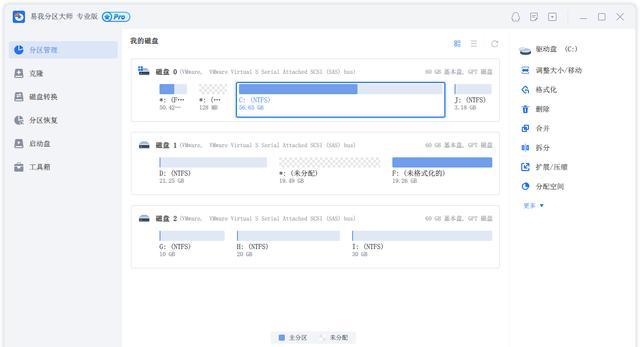
步骤2:增加C盘空间
1. 缩小分区,释放未分配空间:
点击C盘旁边的分区,选择「调整大小/移动」。
拖动分区的任一端来收缩,并在系统C盘后面留下未分配空间,然后点选「确认」。
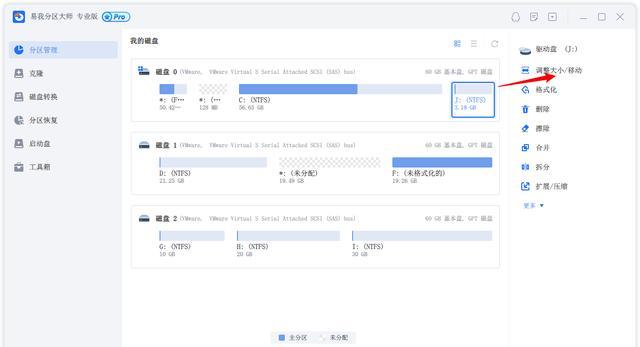

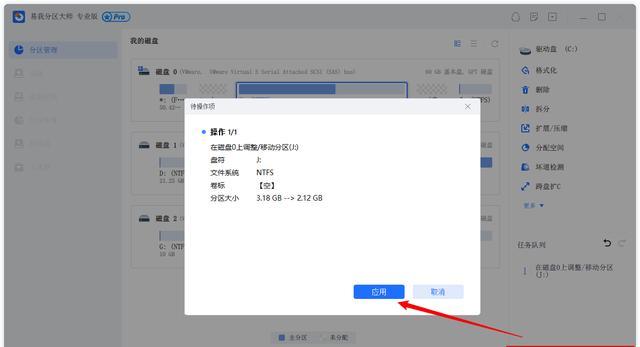
2. 右键点击C盘并选择「调整大小/移动」。
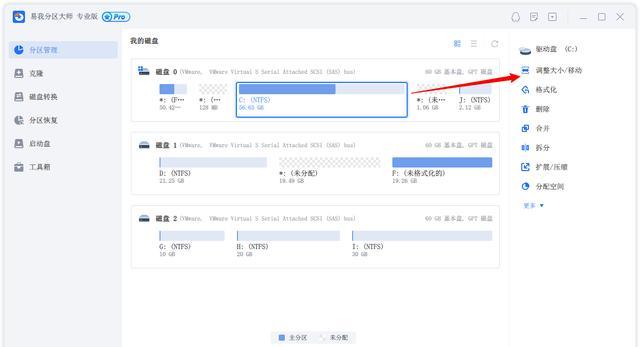
3. 将系统分区末端拖到未分配空间中,以便向C盘增加空间。
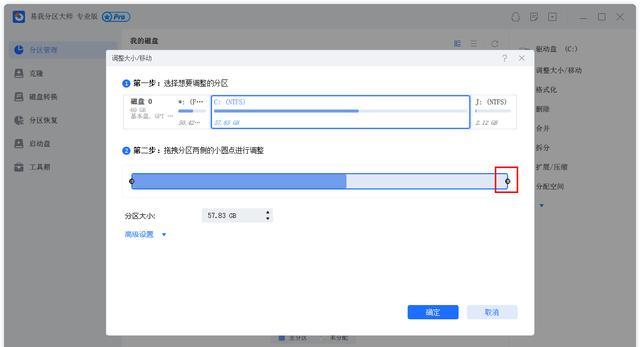
步骤3:执行任务扩展C盘
点选「执行1个任务」,点选「应用」保存所有变更,以便增加系统C盘空间。
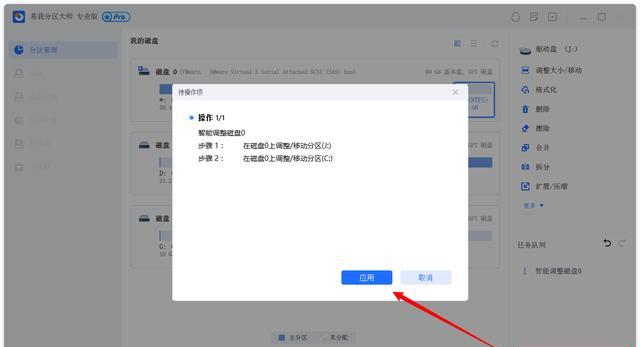
此外,易我分区大师还可以创建启动盘,支持用启动盘进行分区管理而无需进入系统。同时,它还可以很轻松的在GPT和MBR磁盘之间相互转换而无须担心在此过程中发生数据丢失的情况。
c盘存储空间不足怎么扩大?以上就是易我小编为你分享的5种扩大C盘的操作方法,建议定期清理电脑垃圾文件、关闭不必要的启动项、定期进行磁盘整理等方法来保持C盘有足够的运行空间。
热门服务推荐
热门问答
-
电脑c盘空间不足怎么办 答
当你不断地使用你的电脑,安装软件、浏览互联网、存储照片和视频等等,会导致你的C盘空间越来越少。当你的C盘空间不足时,你的电脑将变得缓慢,甚至崩溃。因此,解决C盘空间不足的问题对于保持电脑的稳定性和高效性十分重要。以下是几种可能的解决方案:
-
电脑c盘空间不足怎么清理 答
电脑C盘是系统盘,存放着操作系统以及大部分应用程序,因此随着使用时间的增长,会产生大量的临时文件和缓存文件,导致C盘空间不足的情况时常发生。此时,我们需要对C盘进行清理以释放空间,下面介绍几种常见的C盘清理方法。
-
电脑c盘不足怎么办 答
电脑C盘不足是一种比较常见的问题,对于大多数人来说都是十分头疼的问题。在使用电脑的过程中,我们会不断地下载和安装各种软件和文件,这些都会占用我们的硬盘空间,特别是C盘,所以当你的电脑C盘快没有空间时,怎么处理呢?以下是几种可能的解决方法:
热门视频
热门专题
00
:00
后结束


 推荐
推荐
 推荐
推荐